Eine kurze Diskussion zum Hochladen von Bildern in Bootstrap
Bootstrap中如何上传图片?本篇文章通过示例给大家介绍一下bootstrap上传界面,并介绍一下使用Bootstrap-fileinput插件进行上传图片的方法。
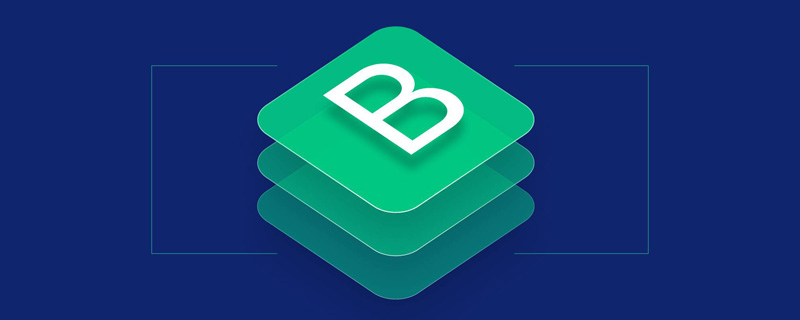
【相关推荐:《bootstrap教程》】
BootStrap上传需要用到Bootstrap-fileinput插件
先来看看bootstrap上传的界面

前台界面代码
<%@ page language="java" contentType="text/html; charset=UTF-8"
pageEncoding="UTF-8"%>
<!DOCTYPE html PUBLIC "-//W3C//DTD HTML 4.01 Transitional//EN" "http://www.w3.org/TR/html4/loose.dtd">
<html>
<head>
<meta http-equiv="Content-Type" content="text/html; charset=UTF-8">
<title>Insert title here</title>
<link href="bootstrap-fileinput/css/bootstrap.min.css" rel="stylesheet">
<link href="bootstrap-fileinput/css/fileinput.css" media="all" rel="stylesheet" type="text/css"/>
<link href="https://cdnjs.cloudflare.com/ajax/libs/font-awesome/4.7.0/css/font-awesome.min.css" media="all" rel="stylesheet" type="text/css"/>
<link href="bootstrap-fileinput/themes/explorer-fa/theme.css" media="all" rel="stylesheet" type="text/css"/>
<script src="bootstrap-fileinput/js/jquery.js"></script>
<script src="bootstrap-fileinput/js/plugins/sortable.js" type="text/javascript"></script>
<script src="bootstrap-fileinput/js/fileinput.js" type="text/javascript"></script>
<script src="bootstrap-fileinput/js/locales/fr.js" type="text/javascript"></script>
<script src="bootstrap-fileinput/js/locales/es.js" type="text/javascript"></script>
<script src="bootstrap-fileinput/themes/explorer-fa/theme.js" type="text/javascript"></script>
<script src="bootstrap-fileinput/themes/fa/theme.js" type="text/javascript"></script>
<script src="bootstrap-fileinput/js/bootstrap.min.js" type="text/javascript"></script>
<script src="bootstrap-fileinput/js/locales/zh.js"></script>
</head>
<body>
<form enctype="multipart/form-data" action="uploadSuccess.do" >
<div class="container">
<label>图片上传</label>
<div class="file-loading">
<input id="file-fr" name="file" type="file" multiple>
</div>
<!-- <hr style="border: 2px dotted">
<label>Spanish Input</label>
<div class="file-loading">
<input id="file-es" name="file-es[]" type="file" multiple>
</div> -->
<div>
<input type="text" id="userImage" name="userImage" value=""/>
<input type="submit" class="btn btn-success" value="提交"></input>
</div>
</div>
</form>
</body>
<script>
$('#file-fr').fileinput({
theme: 'fa',
language: 'zh',
uploadAsync: true,//异步上传
uploadUrl: 'upload.do',
allowedFileExtensions: ['jpg', 'png', 'gif','mp4'],
maxFileSize:0,
maxFileCount:10
}).on("fileuploaded", function(event,data) { //异步上传成功结果处理
alert(data.response.src);
$("#userImage").val(data.response.src);
})
</script>
</html>二、Controller层代码
package com.llh.controller;
import java.io.File;
import java.io.IOException;
import java.util.Date;
import java.util.Random;
import javax.annotation.Resource;
import javax.servlet.http.HttpServletRequest;
import org.springframework.context.annotation.Scope;
import org.springframework.stereotype.Controller;
import org.springframework.web.bind.annotation.RequestMapping;
import org.springframework.web.bind.annotation.ResponseBody;
import org.springframework.web.multipart.MultipartFile;
import com.llh.service.UploadService;
/**
*
* @author Administrator
*
*/
@Controller
@Scope("prototype")
public class UploadController {
@Resource
private UploadService uploadService;
@RequestMapping(value="upload")
public @ResponseBody String upload(HttpServletRequest request,MultipartFile file) throws IllegalStateException, IOException{
String name= file.getOriginalFilename();
String path = request.getServletContext().getRealPath("/upload/");//上传保存的路径
String fileName = changeName(name);
String rappendix = "upload/" + fileName;
fileName = path + "\\" + fileName;
File file1 = new File(fileName);
file.transferTo(file1);
String str = "{\"src\":\"" + rappendix + "\"}";
return str;
}
public static String changeName(String oldName){
Random r = new Random();
Date d = new Date();
String newName = oldName.substring(oldName.indexOf('.'));
newName = r.nextInt(99999999) + d.getTime() + newName;
return newName;
}
}更多编程相关知识,请访问:编程教学!!
Das obige ist der detaillierte Inhalt vonEine kurze Diskussion zum Hochladen von Bildern in Bootstrap. Für weitere Informationen folgen Sie bitte anderen verwandten Artikeln auf der PHP chinesischen Website!

Heiße KI -Werkzeuge

Undresser.AI Undress
KI-gestützte App zum Erstellen realistischer Aktfotos

AI Clothes Remover
Online-KI-Tool zum Entfernen von Kleidung aus Fotos.

Undress AI Tool
Ausziehbilder kostenlos

Clothoff.io
KI-Kleiderentferner

Video Face Swap
Tauschen Sie Gesichter in jedem Video mühelos mit unserem völlig kostenlosen KI-Gesichtstausch-Tool aus!

Heißer Artikel

Heiße Werkzeuge

Notepad++7.3.1
Einfach zu bedienender und kostenloser Code-Editor

SublimeText3 chinesische Version
Chinesische Version, sehr einfach zu bedienen

Senden Sie Studio 13.0.1
Leistungsstarke integrierte PHP-Entwicklungsumgebung

Dreamweaver CS6
Visuelle Webentwicklungstools

SublimeText3 Mac-Version
Codebearbeitungssoftware auf Gottesniveau (SublimeText3)

Heiße Themen
 1389
1389
 52
52
 So erhalten Sie die Bootstrap -Suchleiste
Apr 07, 2025 pm 03:33 PM
So erhalten Sie die Bootstrap -Suchleiste
Apr 07, 2025 pm 03:33 PM
So verwenden Sie Bootstrap, um den Wert der Suchleiste zu erhalten: Bestimmt die ID oder den Namen der Suchleiste. Verwenden Sie JavaScript, um DOM -Elemente zu erhalten. Holen Sie sich den Wert des Elements. Führen Sie die erforderlichen Maßnahmen aus.
 So verwenden Sie Bootstrap in Vue
Apr 07, 2025 pm 11:33 PM
So verwenden Sie Bootstrap in Vue
Apr 07, 2025 pm 11:33 PM
Die Verwendung von Bootstrap in Vue.js ist in fünf Schritte unterteilt: Startstrap installieren. Bootstrap in main.js. Verwenden Sie die Bootstrap -Komponente direkt in der Vorlage. Optional: benutzerdefinierter Stil. Optional: Verwenden Sie Plug-Ins.
 Wie man vertikale Zentrierung von Bootstrap macht
Apr 07, 2025 pm 03:21 PM
Wie man vertikale Zentrierung von Bootstrap macht
Apr 07, 2025 pm 03:21 PM
Verwenden Sie Bootstrap, um die vertikale Zentrierung zu implementieren: FlexBox-Methode: Verwenden Sie den D-Flex, den Justify-Content-Center und die Ausrichtungsklassen aus Align-Item-Center, um Elemente in den Flexbox-Behälter zu platzieren. Methode für Ausstellungs-Iitem-Center-Klassen: Bei Browsern, die Flexbox nicht unterstützen, verwenden Sie die Klasse aus Align-items-Center-Klasse, vorausgesetzt, das übergeordnete Element hat eine definierte Höhe.
 So schreiben Sie geteilte Zeilen auf Bootstrap
Apr 07, 2025 pm 03:12 PM
So schreiben Sie geteilte Zeilen auf Bootstrap
Apr 07, 2025 pm 03:12 PM
Es gibt zwei Möglichkeiten, eine Bootstrap -Split -Zeile zu erstellen: Verwenden des Tags, das eine horizontale Split -Linie erstellt. Verwenden Sie die CSS -Border -Eigenschaft, um benutzerdefinierte Style Split -Linien zu erstellen.
 So verwenden Sie die Bootstrap -Taste
Apr 07, 2025 pm 03:09 PM
So verwenden Sie die Bootstrap -Taste
Apr 07, 2025 pm 03:09 PM
Wie benutze ich die Bootstrap -Taste? Führen Sie Bootstrap -CSS ein, um Schaltflächenelemente zu erstellen, und fügen Sie die Schaltfläche "Bootstrap" hinzu, um Schaltflächentext hinzuzufügen
 So ändern Sie Bootstrap
Apr 07, 2025 pm 03:18 PM
So ändern Sie Bootstrap
Apr 07, 2025 pm 03:18 PM
Um die Größe der Elemente in Bootstrap anzupassen, können Sie die Dimensionsklasse verwenden, einschließlich: Einstellbreite:.
 So richten Sie das Framework für Bootstrap ein
Apr 07, 2025 pm 03:27 PM
So richten Sie das Framework für Bootstrap ein
Apr 07, 2025 pm 03:27 PM
Um das Bootstrap -Framework einzurichten, müssen Sie die folgenden Schritte befolgen: 1. Verweisen Sie die Bootstrap -Datei über CDN; 2. Laden Sie die Datei auf Ihrem eigenen Server herunter und hosten Sie sie. 3.. Fügen Sie die Bootstrap -Datei in HTML hinzu; 4. Kompilieren Sie Sass/weniger bei Bedarf; 5. Importieren Sie eine benutzerdefinierte Datei (optional). Sobald die Einrichtung abgeschlossen ist, können Sie die Grid -Systeme, -Komponenten und -stile von Bootstrap verwenden, um reaktionsschnelle Websites und Anwendungen zu erstellen.
 So fügen Sie Bilder auf Bootstrap ein
Apr 07, 2025 pm 03:30 PM
So fügen Sie Bilder auf Bootstrap ein
Apr 07, 2025 pm 03:30 PM
Es gibt verschiedene Möglichkeiten, Bilder in Bootstrap einzufügen: Bilder direkt mit dem HTML -IMG -Tag einfügen. Mit der Bootstrap -Bildkomponente können Sie reaktionsschnelle Bilder und weitere Stile bereitstellen. Legen Sie die Bildgröße fest und verwenden Sie die IMG-Fluid-Klasse, um das Bild anpassungsfähig zu machen. Stellen Sie den Rand mit der img-beliebten Klasse ein. Stellen Sie die abgerundeten Ecken ein und verwenden Sie die IMG-Rund-Klasse. Setzen Sie den Schatten, verwenden Sie die Schattenklasse. Größen Sie die Größe und positionieren Sie das Bild im CSS -Stil. Verwenden Sie mit dem Hintergrundbild die CSS-Eigenschaft im Hintergrund.




